Porn/Malware Blocker es una extensión que bloquea en nuestro principales navegadores los dominios pornográficos y cierto Malware (Malicious software) conocido. Al intentar ir a dicho dominio, el usuario es redirigido a otra página, alertándonos que el sitio ha sido bloqueado. A diferencia de otras extensiones, nunca se muestra contenido del sitio bloqueado. Tiene licencia pública GNU.
En el navegador Firefox lo encontramos en Complementos, a los que accedemos como se indica en la siguiente imagen:
Al final de el menú Obtener complementos buscamos Porn/Malware Blocker.
Tecleamos en el buscador de complementos el nombre.
Y simplemente con hacer clic en +Add to Firefox iniciaremos el proceso de instalación en nuestro navegador.
Lejos queda el Penthouse que compartíamos discreta y puntualmente los chicos del instituto para calmar nuestra natural curiosidad sobre el sexo. Hoy se puede acceder a contenidos gráficos indiscretos con una facilidad espantosa gracias a Internet, lo que conlleva que tanto niños como niñas puedan, con mayor precocidad de la deseada, tener una visión sesgada sobre el sexo, no muy indicada para su edad. Parece recomendable tener limitado el acceso a Internet a cierta edad para que no sea fácil acceder a ciertos contenidos no deseados, sin que por ello dejen de disponer de cualquier otro tipo de información que puedan precisar de la red. He probado algunos limitadores de contenido, pero el que funcionó a la primera y sin complicación alguna fue Porn/Malware Blocker.
Después de añadirlo a Firefox, solo tenemos que hacer clic en Instalar para concluir el proceso.
Funciona muy bien, y además nunca muestra el contenido del sitio bloqueado.
Este bloqueador es una extensión disponible tanto para las actuales versiones de Firefox como para Chromium (Chrome), y evalúa cada URL para determinar si se debe bloquear o no en el navegador.
Los evalúa echando mano de los dominios de buena reputación dentro del ranking top cien de Alexa, permitiendo visualizar estos dominios automáticamente, y los primeros cien dominios pornográficos conocidos se bloquean también automáticamente. Estos rankings se actualizan periódicamente, incluso por países. Los dominios que no se encuentren dentro de estos cien principales se evalúan al conectarse al servidor Norton ConnectSafe Security + Pornography DNS, que es un servicio web basado en la nube que nos ayuda a protegernos de sitios web maliciosos con contenido ofensivo o no deseado. Cualquier dominio que Norton no resuelva, se bloquea.
En la práctica, el resultado de todo esto es realmente espectacular, permitiendo un acceso rápido y fluido a cualquier otra información que no sea dudosa, y tremendamente eficaz contra los contenidos no deseados. Todo esto simplemente instalando esta extensión, sin tocar absolutamente nada mas.
Pero no somos perfectos, y adolece de una contraseña para evitar que cualquier "listillo" pueda desactivarlo o eliminarlo de los complementos del navegador.
Afortunadamente, aquí os ofrezco un pequeño truco que hace que los complementos se alojen en un discreto lugar del navegador, y que si los adultos no señalan a los jóvenes donde están, esta estupenda y eficaz extensión puede ser muy resultona para controlar el acceso a esos contenidos que para los más jóvenes son inapropiados.
El truco está en apartar del Menú de Firefox el icono de los complementos, personalizando dicho menú.
Después de hacer clic en Personalizar en el Menú de Firefox, aparece una pantalla como la mostrada en la imagen anterior, y simplemente arrastrando el icono de complementos tal como se indica desaparecerá del menú.
Por supuesto, si disponéis de la Barra de menús desplegables también se debe ocultar usando el menú contextual del ratón sobre Mostrar información del sitio en el extremo izquierdo de la Barra de direcciones.
En Chromium
Debemos de buscar este complemento en la página de Chrome Web Store, a la que podemos acceder desde el propio Chromium tal como se muestra en la siguiente imagen:
Luego agregamos el complemento a Chromium haciendo clic en +AGREGAR A CHROME
Seguidamente la instalamos haciendo clic en Añadir extensión.
Después de instalado
debemos ocultarlo en el menú de Chromium.
Espero que les sea útil. Gracias por seguir leyendo este blog a pesar de las dificultades que tengo últimamente para editarlo.




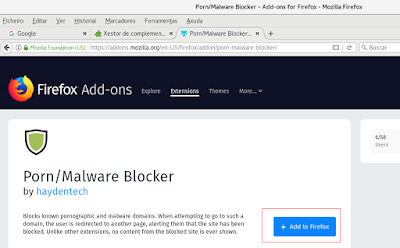














No hay comentarios:
Publicar un comentario